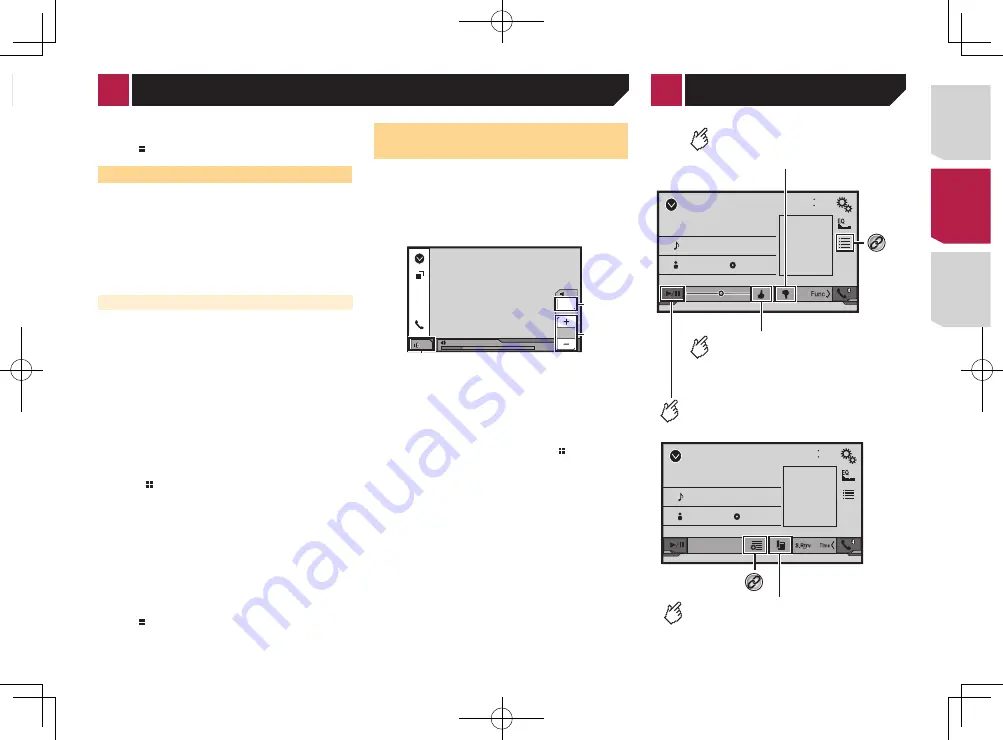
33
Utilización del teclado
Cuando pulse el área de entrada de texto de una aplicación para
iPhone, se mostrará un teclado en la pantalla. Puede introducir
el texto que desee directamente desde este producto.
PRECAUCIÓN
Por su seguridad, la funcionalidad del teclado solo está dis-
ponible cuando el vehículo está detenido y el freno de mano
está activado.
p
Esta función está disponible únicamente en
AppRadioMode
en el iPhone.
1 Inicie
AppRadioMode
.
Procedimiento de inicio
en la página 32
2 Pulse el área de entrada de texto de la pantalla
de función de la aplicación.
Aparecerá un teclado para que introduzca texto.
p
Puede modificar el idioma del teclado.
Ajuste del idioma del teclado con la aplicación para iPhone
en
la página 39
Visualización de la imagen de su
aplicación
Puede configurar que se muestre en la pantalla una imagen
de la aplicación para su dispositivo, que no es compatible con
[
AppRadioMode
].
p
Según el tipo de aplicación, es posible que no pueda ver la
imagen en la pantalla.
p
Cuando utilice esta función en un iPhone con conector
Lightning, no conecte otros dispositivos a través de la tecno-
logía inalámbrica Bluetooth.
p
Solo puede controlar la aplicación en el dispositivo
conectado.
p
Cuando toque la pantalla en esta función, aparecerá la
marca “No tocar” en la esquina superior derecha de la
pantalla.
1 Conecte su dispositivo.
iPhone con conector Lightning
en la página 53
Compatibilidad con dispositivos Android
™
en la página 17
2 Pulse .
3 Pulse [
Aplicac.
].
Si la aplicación está lista para iniciarse, aparecerán mensajes en
la pantalla de este producto y el iPhone.
4 Inicie la aplicación en su dispositivo.
En la pantalla aparece una imagen de la aplicación.
p
Pulse para volver a la pantalla de Menú superior.
Uso de
MirrorLink
Cuando se conecte con un dispositivo
MirrorLink
con las aplica-
ciones compatibles instaladas, podrá controlar las aplicaciones
del dispositivo móvil directamente desde este producto (modo
(
MirrorLink
).
Puede ver y utilizar las aplicaciones compatibles mediante la
pantalla con diversos gestos táctiles como pulsar, arrastrar,
desplazar y deslizar.
p
Los gestos multitoque se pueden desactivar dependiendo
del modelo de dispositivo
MirrorLink
que esté conectado.
Procedimiento de inicio
Cuando conecte un dispositivo
MirrorLink
a este producto,
deberá seleccionar el método para conectar el dispositivo.
Según el dispositivo conectado, los ajustes necesarios serán
unos u otros.
Configuración del iPod / iPhone o smartphone
en la página
16
1 Desbloquee el dispositivo
MirrorLink
.
2 Conecte el dispositivo
MirrorLink
a este pro-
ducto mediante el cable de interfaz USB para
el uso con dispositivos
MirrorLink
(CD-MU200)
(se vende por separado).
Compatibilidad con dispositivos
MirrorLink
en la página
17
3 Pulse .
4 Pulse [
Aplicac.
].
Si se instala la aplicación de inicio en el dispositivo
MirrorLink
,
se inicia la aplicación.
En caso contrario, aparecerá la pantalla de menú Aplicación.
5 Pulse el icono de la aplicación que desee.
Se ejecutará la aplicación que desee y aparecerá la pantalla de
función de la aplicación.
p
Es posible que algunas aplicaciones no se inicien, depen-
diendo del estado del dispositivo conectado. Si no se inicia,
inicie la aplicación de acuerdo con el mensaje de inicio de la
aplicación.
p
Pulse para volver a la pantalla de Menú superior.
Utilización de la función de
mezcla de audio
Puede emitir audio combinando la fuente de AV y una aplicación
de iPhone o smartphone mientras se use
AppRadioMode
o el
modo
MirrorLink
.
1 Inicie
AppRadioMode
o el modo
MirrorLink
.
2 Pulse el botón
Volume
(
+
/
–
).
El menú de mezcla de audio aparecerá en la pantalla.
6/10
48
21
OFF
Vol.
12
Mute
App
Vol.
10
Radio
2
1
3
1
Pulse para silenciar. Vuelva a pulsar para cancelar el
silencio.
2
Desactiva la función de mezcla de sonido.
3
Ajusta el volumen de audio de la aplicación.
Cada vez que pulse [
+
] o [
–
] aumentará o disminuirá el nivel
de volumen.
p
La pantalla de Función AV y la pantalla Aplicación se
pueden intercambiar pulsando el botón .
p
No puede ajustar en la pantalla el volumen del sonido
principal. Pulse el botón
Volume
(
+
/
–
) para ajustar el
volumen del sonido principal.
Pandora
Pause
48
21
Abcdefghi
Abcdefghi
Abcde
Pandora
ABC
9999’99”
-9999’99”
6/10
Esta función no está disponible cuando
se utiliza una emisora compartida.
Pantalla de reproducción 1
Valora con “Pulgares arriba” a la
pista que se está reproduciendo.
Valora con “Pulgares abajo” a la
pista que se está reproduciendo
y salta a la siguiente pista.
Alterna entre reproducción y
pausa.
*1
Pandora
48
21
Abcdefghi
Abcdefghi
Abcde
ABC
6/10
Pandora
Agrega información de la pista que se está
reproduciendo actualmente a los marcadores.
*2
Aplicaciones para iPhone o smartphone
< CRD4895-A >
Pandora
®
95
Summary of Contents for AVH-X1750DVD
Page 63: ...63 240 PS a CRD4895 A 63 ...
Page 131: ...69 CRD4895 A 131 ...
Page 198: ...68 CRD4895 A 198 ...
Page 199: ...69 CRD4895 A 199 ...
















































